PDF文件如何转为CAD文件?
溜溜自学 室内设计 2022-07-11 浏览:495
大家好,我是小溜,当我们需要把PDF文件进行再设计处理时,可以直接将PDF文件转换成CAD文件,这样不仅可以在原来的基础上进行操作,也更加节省时间,但是PDF文件如何转为CAD文件呢?下面我们一起来看看吧。
想要更深入的了解“CAD”可以点击免费试听溜溜自学网课程>>
工具/软件
硬件型号:惠普(HP)暗影精灵8
系统版本:Windows7
所需软件:CAD编辑器
方法/步骤
第1步
在浏览器中搜索“CAD转换器”,进入官网下载并将其安装在电脑上,
第2步
安装好了之后,打开软件,选择“PDF转CAD”功能点击一下。
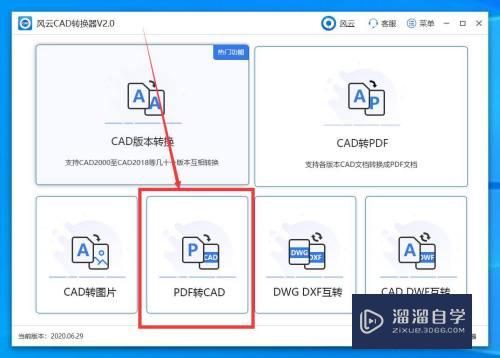
第3步
进入操作界面后点击中间的“添加文件”,如果需要批量转换的话可以点击”添加文件夹”。
点击“打开“将文章导入。
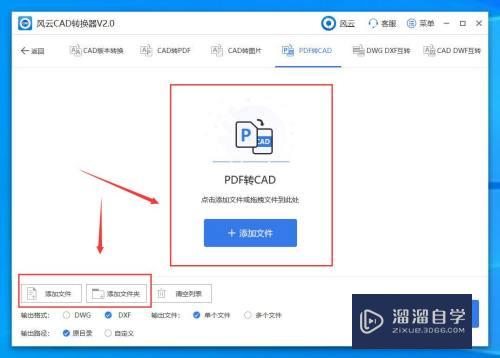
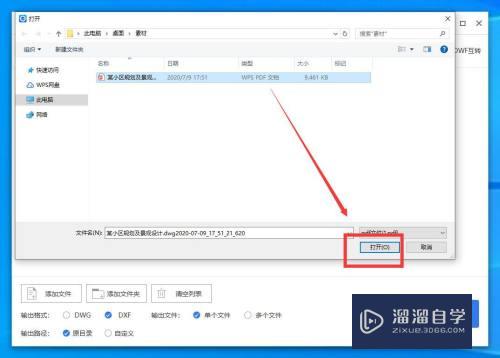
第4步
设置一下输出色彩,颜色和输出质量,输出路径
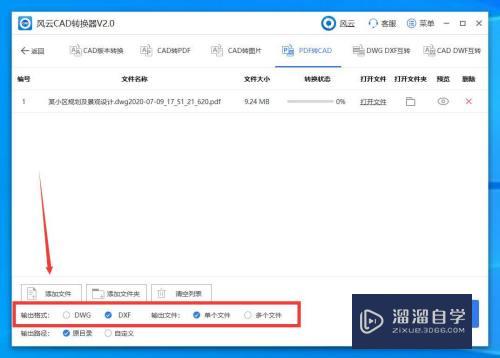
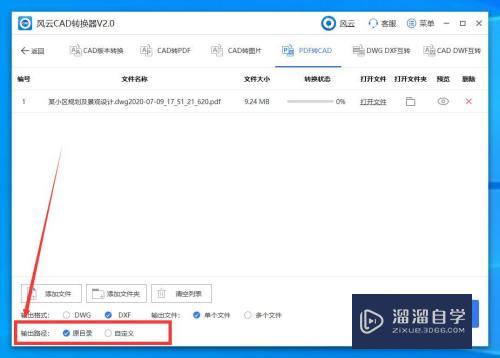
第5步
之后点击“开始转换”按钮即可;稍等几秒钟,转换就会完成!
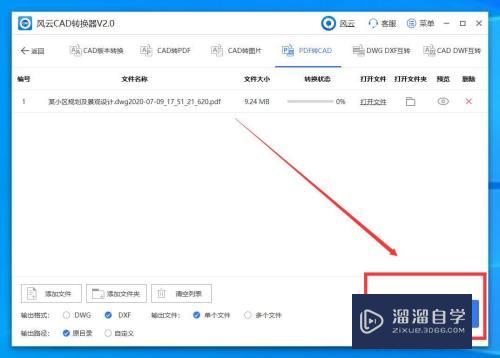
第6步
转换完成之后,我们点击“打开文件”,打开转换完成的文件
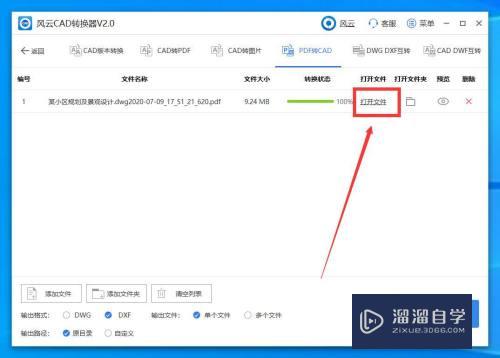
第7步
转换完成的文件我们用CAD编辑器打开:

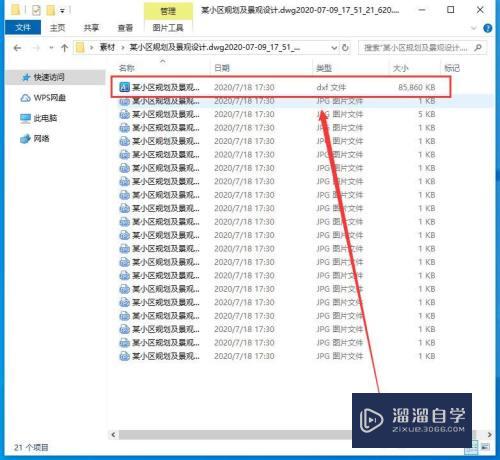
注意/提示
以上“PDF文件如何转为CAD文件?”的内容小溜就介绍到这里,希望小溜今天分享的内容能够帮助小伙伴们解决问题,并且溜溜自学网还有更多关于软件相关内容的介绍,需要的朋友可以到本站来学习哦!
相关文章
距结束 05 天 22 : 29 : 00
距结束 01 天 10 : 29 : 00
首页









